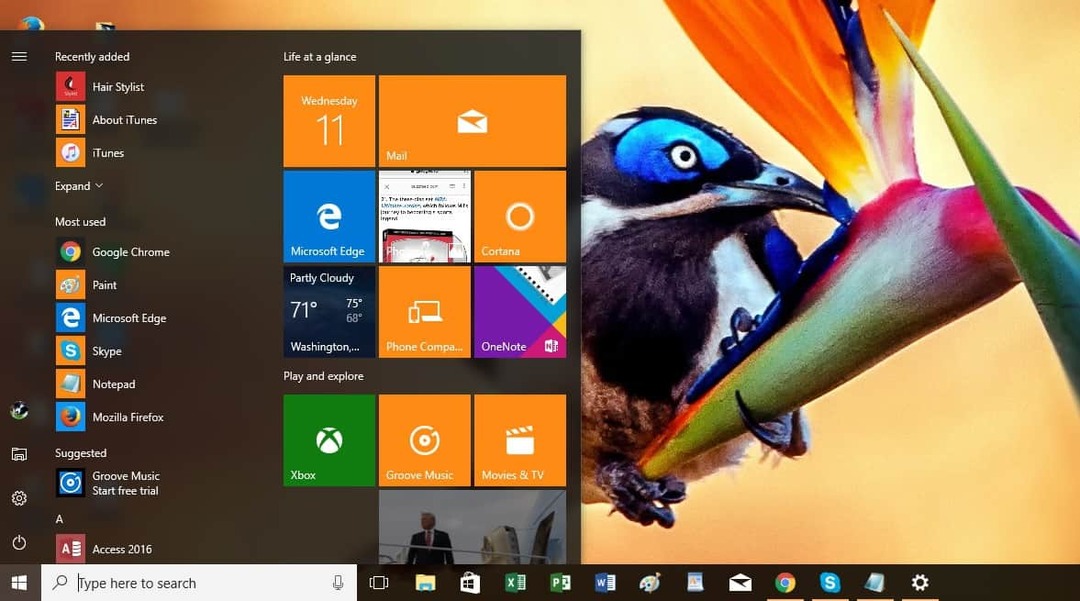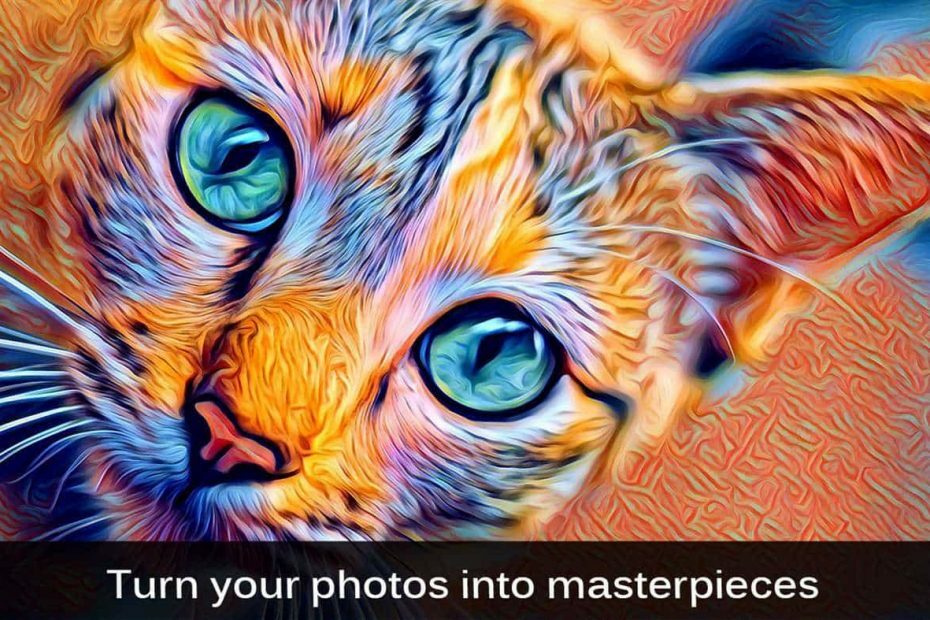Επαναφοράς συστήματος είναι μια λειτουργία σωτηρίας των Windows, καθώς κυριολεκτικά μπορεί να ανακτήσει τον υπολογιστή σας από ένα μοιραίο ελάττωμα σε μια κατάσταση πριν προκύψει το πρόβλημα. Αν και υπάρχει πιθανότητα απώλειας ορισμένων δεδομένων και αρχείων, αλλά ακόμα Επαναφοράς συστήματος είναι ακόμη σημαντικό σήμερα, λόγω της μοναδικότητάς του. Κάποια στιγμή κατά την εκτέλεση της επαναφοράς συστήματος από ένα σημείο επαναφοράς, ενδέχεται να αντιμετωπίσετε αυτό το μήνυμα σφάλματος που δηλώνει "Η Επαναφορά Συστήματος απέτυχε κατά την επαναφορά του καταλόγου από το σημείο επαναφοράς“. Μην ανησυχείς. Απλά, ακολουθήστε αυτά τα βήματα στον υπολογιστή σας και το πρόβλημα θα λυθεί αρκετά γρήγορα.
Η επαναφορά συστήματος αποκατάστασης απέτυχε κατά την επαναφορά του καταλόγου από το πρόβλημα του σημείου επαναφοράς στα Windows 10
Ακολουθήστε προσεκτικά αυτά τα βήματα για να λύσετε πρώτα το ζήτημα-
Εάν ο υπολογιστής σας έχει προκαλέσει θανατηφόρο ελάττωμα στο σύστημά σας, θα πρέπει να δείτε το Αυτόματη επισκευή αυτόματα.
Αλλά, σε περίπτωση που το Αυτόματη επισκευή δεν ανοίγει αυτόματα, πρέπει να ανοίξετε το παράθυρο χειροκίνητα-
1. Απενεργοποιήστε πλήρως τη συσκευή σας.
2. Τώρα, ενεργοποιήστε τον υπολογιστή σας και ελέγξτε το λογότυπο του κατασκευαστή (όπως Μικρή και στενή κοιλάδα, ΙΠΠΟΔΥΝΑΜΗ, και τα λοιπά). Μόλις είναι ορατό, απλώς πατήστε και κρατήστε πατημένο το πλήκτρο λειτουργίας για λίγα δευτερόλεπτα για να κλείσετε δυνατά τον υπολογιστή σας.
3. Ξεκινήστε τον υπολογιστή σας. Αυτό που πρέπει να κάνετε είναι να επαναλάβετε αυτήν τη διαδικασία start-force shutdown-έναρξη3 φορές και 4η ώρα αφήστε τον υπολογιστή σας να ξεκινήσει κανονικά.
4. Οταν ο Αυτόματη επισκευή εμφανίζεται η οθόνη, πρέπει να κάνετε κλικ στο "Προχωρημένες επιλογές“.

5. Στη συνέχεια, πρέπει να κάνετε κλικ στο "Αντιμετώπιση προβλημάτων“.

6. Δίπλα σε αυτό, κάντε κλικ στο "Προχωρημένες επιλογές“.

7. Μετά από αυτό, πρέπει να κάνετε κλικ στο "Γραμμή εντολών"Για πρόσβαση στο τερματικό.

9. Για να αποκτήσετε την κυριότητα του «WindowsApps«Φάκελος, σε Γραμμή εντολών παράθυρο, αντιγραφή επικόλληση αυτές οι εντολές ένα προς ένα και μετά πατήστε Εισαγω αφού επικολλήσετε καθεμία από τις εντολές.
ΡΕ:
cd Αρχεία προγράμματος
takeown / f WindowsApps
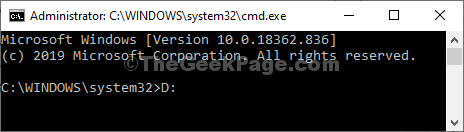
10. Με τον ίδιο τρόπο, στο Γραμμή εντολών παράθυρο, αντιγραφή επικόλληση αυτές οι εντολές ένα προς ένα και μετά πατήστε Εισαγω αφού επικολλήσετε καθεμία από τις εντολές.
icacls WindowsApps / χορηγήστε διαχειριστές: F
attrib WindowsApps -h
μετονομασία WindowsApps WindowsApps.old
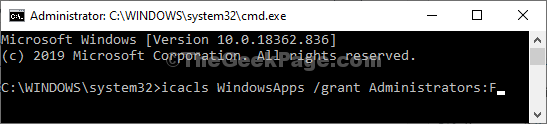
Κλείσε Γραμμή εντολών παράθυρο.
Επαναφέρετε τον υπολογιστή σας από ένα σημείο επαναφοράς-
Τώρα, ακολουθήστε αυτά τα βήματα για να επαναφέρετε τον υπολογιστή σας από το σημείο επαναφοράς-
1. Επιστρέφοντας στο "Διάλεξε μια επιλογή«Παράθυρο, κάντε κλικ στο«Αντιμετώπιση προβλημάτων“.

2. Και πάλι στο Αντιμετώπιση προβλημάτων παράθυρο, αποκτήστε πρόσβαση στο “Προχωρημένες επιλογές“.

3. Στο Προχωρημένες επιλογές παράθυρο, κάντε κλικ στο "Επαναφοράς συστήματος“.
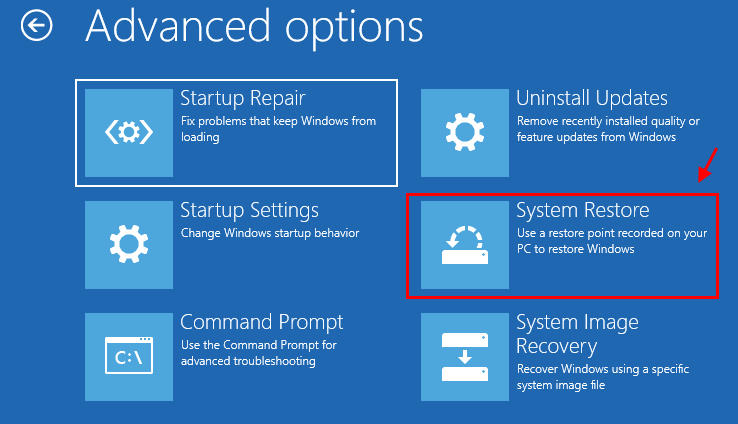
4. Οταν ο Επαναφοράς συστήματος εμφανίζεται το παράθυρο, αυτό που πρέπει να κάνετε είναι να κάνετε κλικ στο "Επόμενο“.
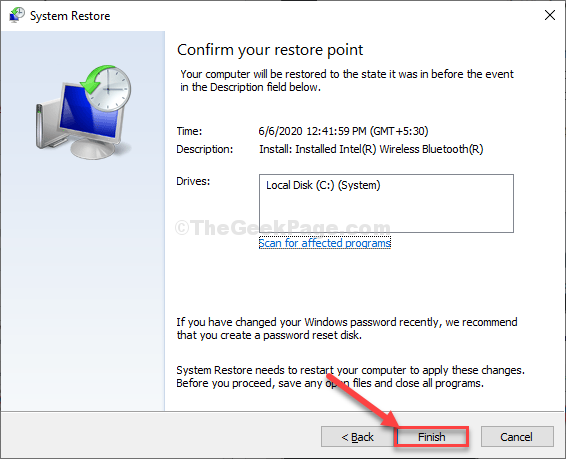
5. Το επόμενο είναι απλό. Πρέπει να επιλέξετε το σημείο επαναφοράς που είναι το πιο πρόσφατο από τη λίστα των σημείων επαναφοράς.
6. Στη συνέχεια, κάντε κλικ στο "Επόμενο“.
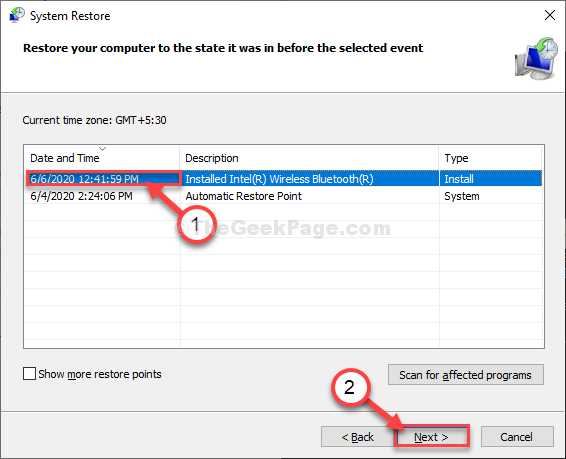
6. Μόλις το κάνετε αυτό, κάντε κλικ στο "ΦινίρισμαΓια να ολοκληρώσετε τη διαδικασία.
Αυτό θα ξεκινήσει τη διαδικασία αποκατάστασης του συστήματός σας στο σημείο επαναφοράς του συστήματος που έχετε επιλέξει.

Το σύστημά σας θα επανέλθει στο σημείο επαναφοράς που έχετε επιλέξει.
Το πρόβλημά σας δεν θα εμφανιστεί ξανά.